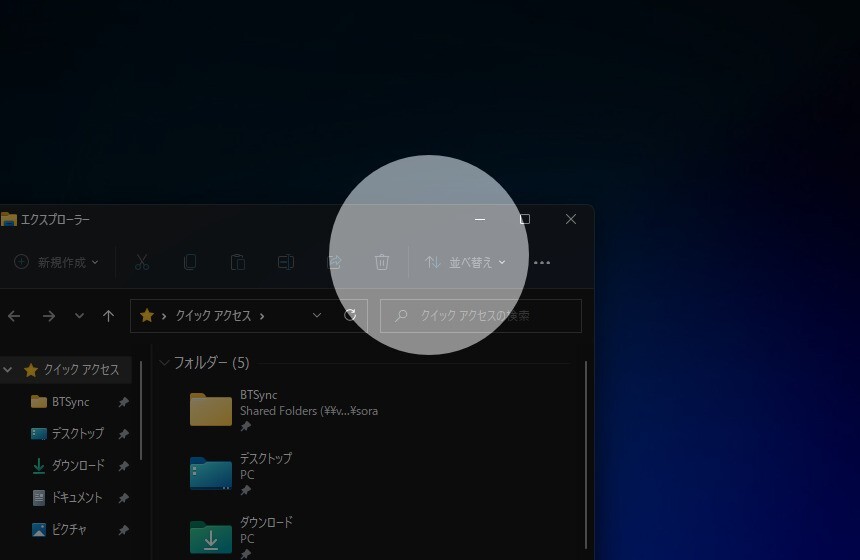
巨大なサイズのディスプレイや、複数のディスプレイを切り替えて使用している場合、マウスカーソルを見失ってしまうことがあると思います。
一度マウスカーソルを見失うと、マウスを動かしてもなかなかその位置が分からないことがありますが、そのような場合に便利なツールをMicrosoftが提供しています。
Microsoftが開発用のWindows 10/Windows 11用の生産性向上ツール「PowerToys」には、最近「Mouse Utilities」というセクションが追加され、その中の「Find My Mouse」の機能が有効な場合、Ctrlキーを2回連続で押すと上記画像のようにマウスカーソル付近がハイライト表示されるのです。
Find My Mouse機能はデフォルトで有効となっているため、PowerToysが起動していれば難しい設定なしにすぐに使い始めることができます。
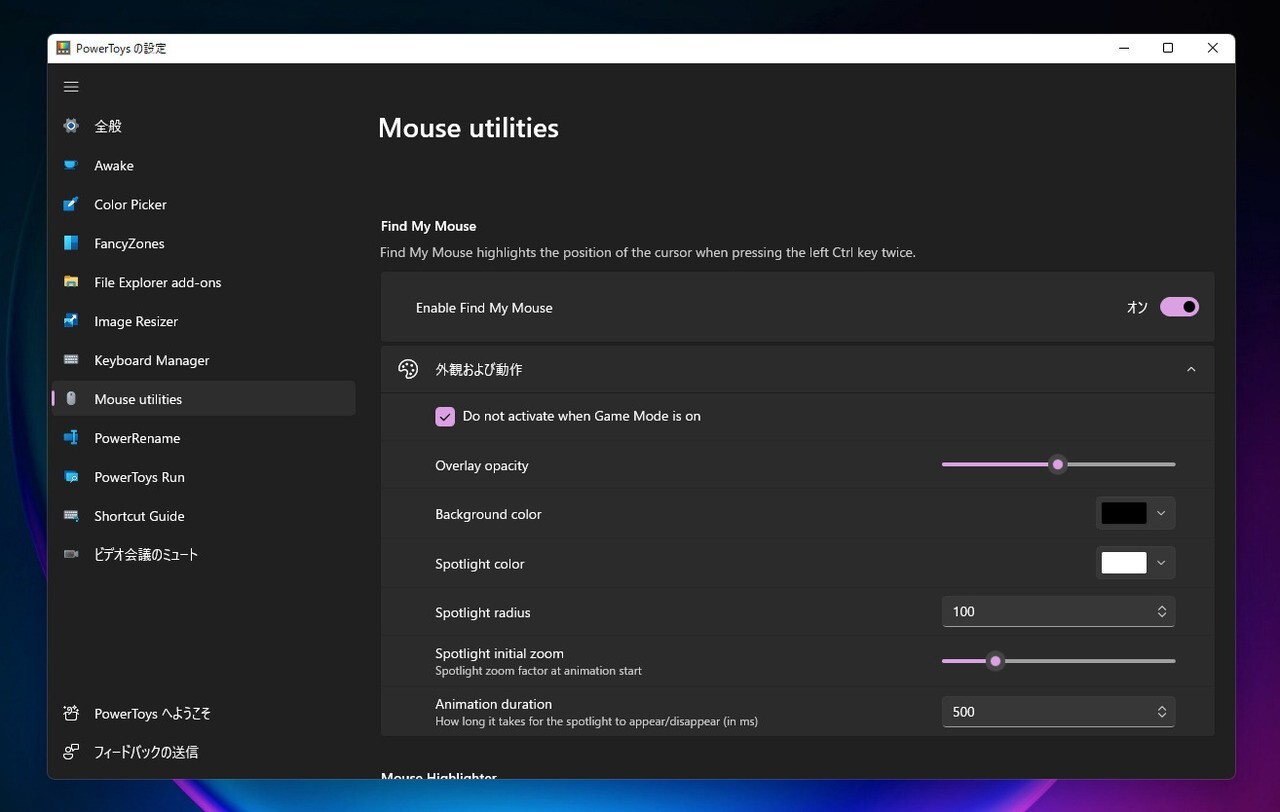
▲「PowerToysの設定 > Mouse Utilities > Find My Mouse」で機能をオフにすることができるほか、外観や動作を調整することができます。透明度やスポットライトの色、アニメーション等を調整することができますので、機能が気に入った方はさらに調整してみると良いかもしれません。
PowerToysはGitHubや、Microsoft Storeを利用してインストールすることが可能です。








